
mmhmm はビデオで印象を残せるプレゼンテーションの新しい形を作り出していますが、最新のアップデートの目玉はスライドです。私たちのデザイナーが、みなさまの要望を現実のものにしました。プレゼンテーションスタイルを整えることができるようになり、より柔軟性が増し、さらに高いレベルの制作オプションが追加されました。
シンプルは美しい
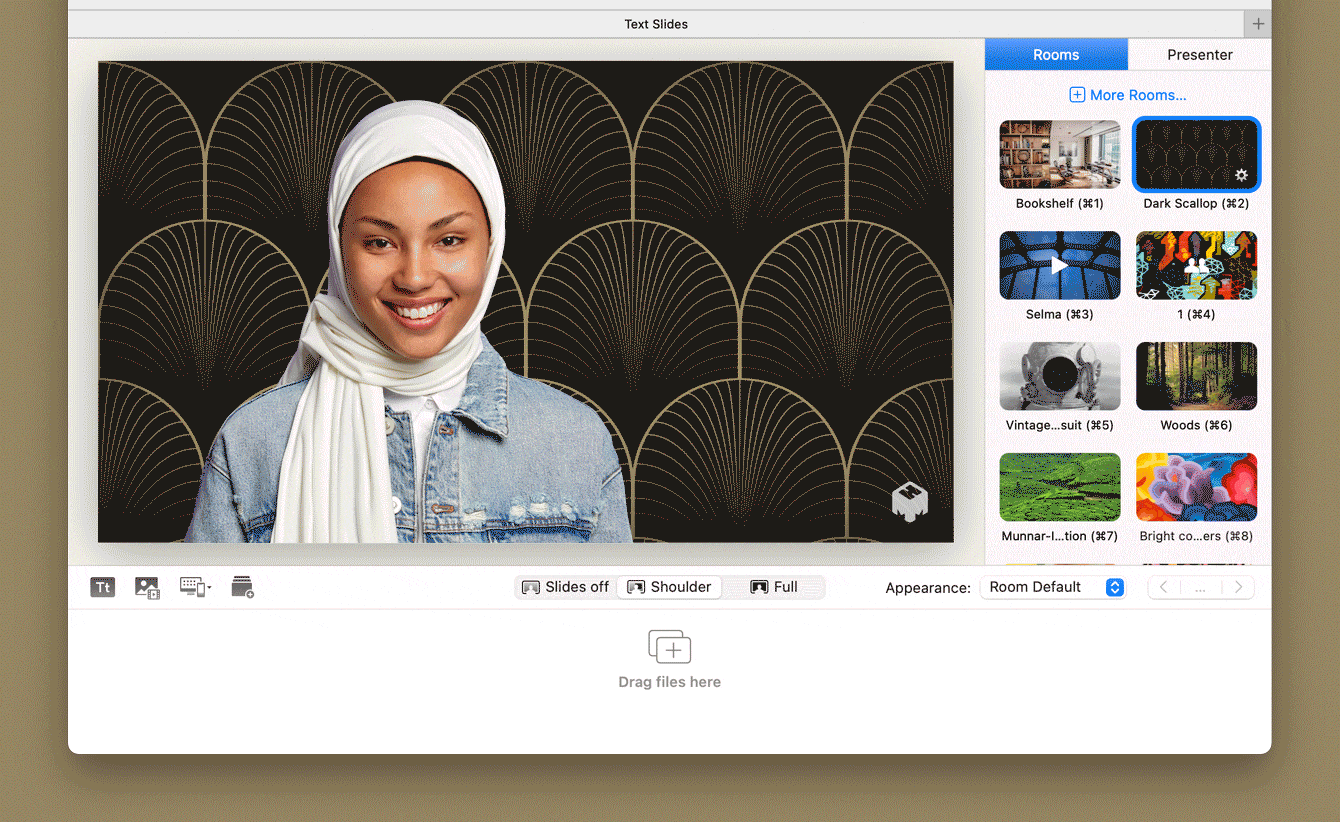
プレゼンテーションにタイプする速さでスライドを追加しましょう。タイトル、本文、画像を使って、mmhmm 内でシンプルなスライドをデザインできます。お好みのルームに合うように設計されたテーマとレイアウトからお選びください。
プレゼンテーションをインポート

多くの方から「プレゼンテーションアプリで作ったスライドをインポートしたい」というご要望をいただき、これを実現しました。PowerPoint、Keynote、または PDF ファイルをドラッグ&ドロップしてインポート。あとは、ルームを選び、効果を加えるだけで、mmhmm でプレゼンテーションできます。
個別のスライドにプリセットを追加
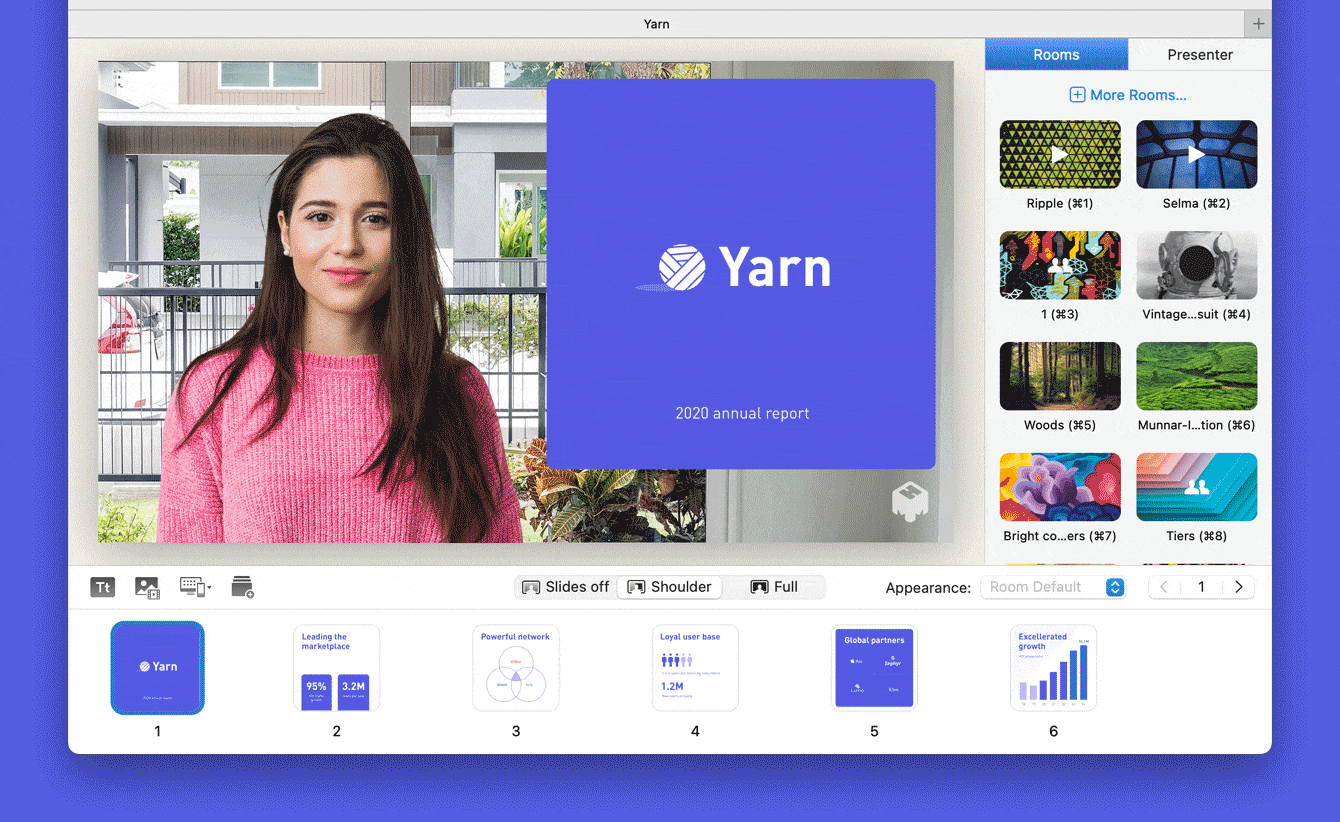
すべてのプレゼンテーションは「ショー」であり、すべてのスライドは独自の「シーン(場面)」でなければなりません。スライド毎にルーム、効果、プレゼンターの設定ができるので、場面ごとの設定管理に役立ちます。スライドによってルームを変えたり、自分の映像の位置を動かしたり、といった操作を気にしなくてよいので、プレゼンテーションが始まったら、カメラから目を離すことなく、魔法に満ちたショーを進めることができます。
各スライドであなたの映像が表示される位置を正確に設定できますので、インポートしたKeynote や PowerPoint のスライドをフルスクリーンモードで表示する場合に、特に効果的です。(プロ向けヒント:mmhmm でスライドをフルスクリーンできれいに表示したい場合は、Keynote や PowerPoint のテンプレートを 16:9 のアスペクト比に設定してください。)
スライドの設定をカスタマイズするには、スライドトレイに表示されるスライドのサムネイルをダブルクリック。「このスライドをカスタマイズ」にある「ルーム・プレゼンター設定」のチェックボックスをチェックしてください。次回このスライドを開くと、あなたが行った設定を保持しています。
拡大鏡
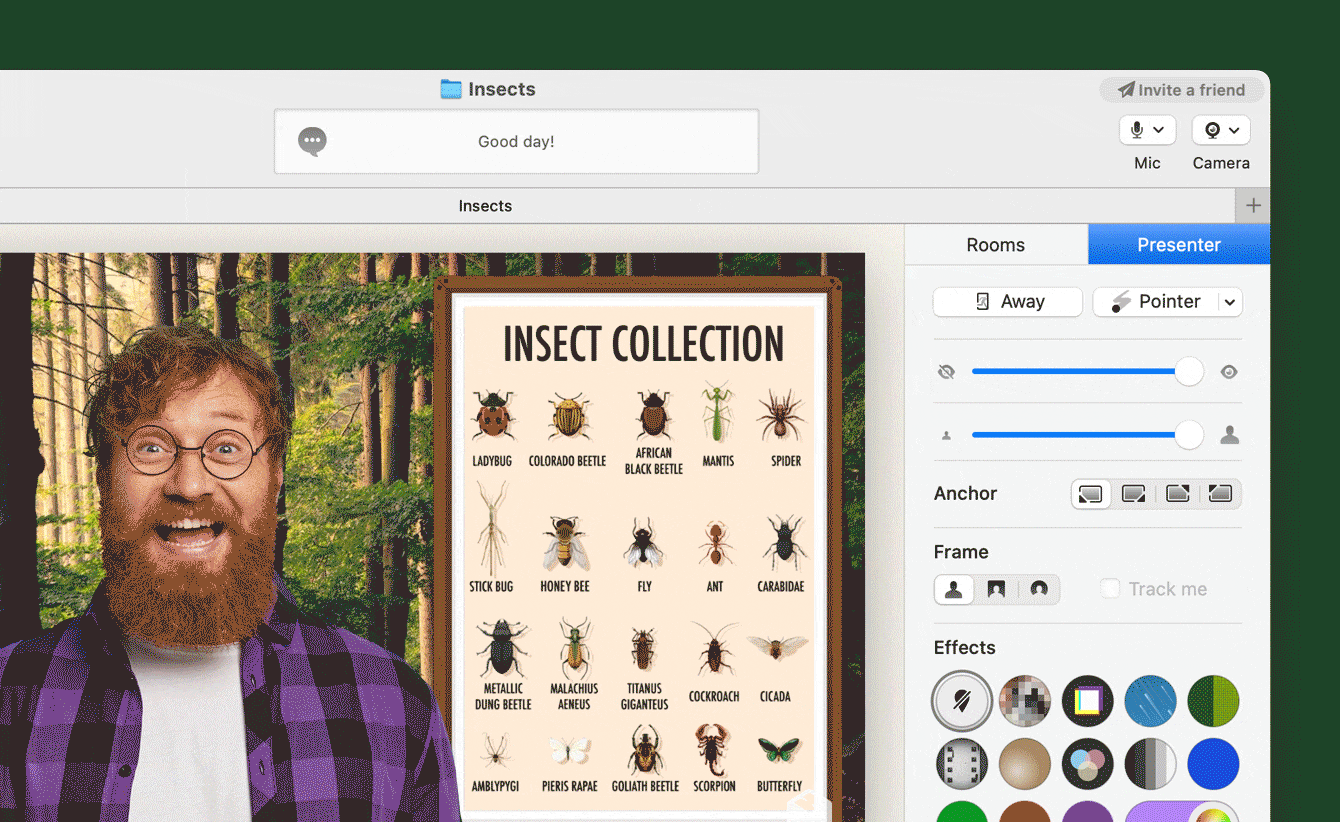
ポインターに拡大鏡を追加しました。聴衆によく見てもらいたい部分をクローズアップして見せることができます。(プロ向け?ヒント:口の上に拡大鏡を置いてニヤっとすると、かなり怖いのでやめましょう。)
スライドをスライドさせる(あるいは、させない)
ご要望にお応えして、より多くの「スライドらしさのある」機能を追加しました。肩越しモードでは、スライドを変更すると、アニメーションのトランジション効果が表示されます。また、これまでのようにスライドをプレゼンターの後ろに配置するほか、プレゼンターの前に配置することもできます。これらの設定は、「スライド」メニューで行えます。(プロ向けヒント:「スライドを一番前に」のオプションを、テキストスライドで半透明の背景を使用しているときに使ってみてください。)
最新のアップデートをダウンロードして、早速お試しください!


